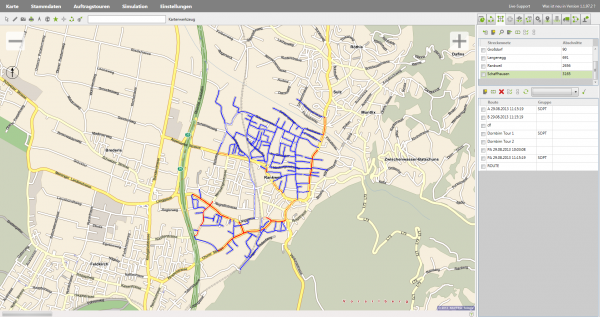Route bearbeiten: Unterschied zwischen den Versionen
Admin (Diskussion | Beiträge) (→Image:awm20_comment.png Kommentare auf der Karte anzeigen) |
Admin (Diskussion | Beiträge) |
||
| Zeile 1: | Zeile 1: | ||
__NOTOC__ | __NOTOC__ | ||
| − | ''[[Ressourcenmanager]] / [[ | + | ''[[Ressourcenmanager]] / [[Tourenplanung]] [[Image:awm_tourplan.png]]'' / Kontextmenü / Bearbeiten [[Image:awm_edit.png]] |
---- | ---- | ||
| − | Um eine Route zu bearbeiten, wählen Sie im [[Ressourcenmanager]] den Reiter für [[ | + | Um eine Route zu bearbeiten, wählen Sie im [[Ressourcenmanager]] den Reiter für [[Tourenplanung]]. |
| − | Um | + | Um eine Route auf der Karte anzuzeigen, aktivieren Sie das Kontrollkästchens des Clusters, welcher zur Route gehört. |
| − | + | Jede Route kann einer Gruppe zugeordnet werden und nach dieser sortiert werden. | |
| − | + | Die Sortierung kann auch über die Tour erfolgen. | |
| − | |||
| − | |||
| − | |||
| − | |||
Version vom 22. Oktober 2015, 08:52 Uhr
Ressourcenmanager / Tourenplanung ![]() / Kontextmenü / Bearbeiten
/ Kontextmenü / Bearbeiten ![]()
Um eine Route zu bearbeiten, wählen Sie im Ressourcenmanager den Reiter für Tourenplanung.
Um eine Route auf der Karte anzuzeigen, aktivieren Sie das Kontrollkästchens des Clusters, welcher zur Route gehört.
Jede Route kann einer Gruppe zugeordnet werden und nach dieser sortiert werden.
Die Sortierung kann auch über die Tour erfolgen.
Klicken Sie mit der rechten Maustaste auf die Route und wählen Sie das ![]() Symbol Bearbeiten.
Symbol Bearbeiten.
Der Dialog Route bearbeiten erscheint:
Mit dem Aktivieren der verschiedenen Kontrollkästchen können Sie für jeden Streckenabschnitt festlegen, ob dieser
als Einbahn, als rückwärts befahrbar oder als zu sammelnder Streckenabschnitt berücksichtigt werden soll.
Wenn Sie mit rechts auf den Sammeltyp (beidseitig/rechtsseitig sammelbarer Abschnitt) eines Streckenabschnittes klicken, dann können Sie diesen verändern.
Diese Änderung werden automatisch in das Streckennetz, das Szenario und das Clustering übernommen.
Wenn Sie der Route eine Tour und einen Cluster zugewiesen haben, dann werden Änderungen wie das Einfügen oder das löschen von Streckenabschnitten
mit Sammeltätigkeit automatisch im Cluster übernommen.
Mit Klick auf das Symbol ![]() können Sie die Parameter und Kennzahlen der Route im Dialog ein- und ausblenden.
können Sie die Parameter und Kennzahlen der Route im Dialog ein- und ausblenden.
Kennzahlen und Parameter
Parameter
Die Parameter zeigen den Namen sowie das Datum und die Uhrzeit der letzten Änderung der Route an.
In den Drop-Down-Listen werden der Route die entsprechende Tour und der Cluster, aus dem sie optimiert wurde, festgelegt.
Kennzahlen
Die folgenden Kennzahlen werden in zwei Spalten angegeben, wobei in der ersten Spalte die Werte für bereits zurückgelegte Streckenabschnitte angegeben werden.
Als bereits zurückgelegt gelten alle Streckenabschnitte, die sich zeitlich vor dem aktuell ausgewählten Streckenabschnitt befinden.
Die selbe Berechnung wird für die Behälter und deren Gewicht durchgeführt und in der selben Infobox angezeigt.
In der zweiten Spalte sind die Gesamtmengen der Kennzahlen angegeben.
- Länge (km)
- Sammlung / Umkehrung
- Behälteranzahl
- Behältergewicht
- Behältervolumen